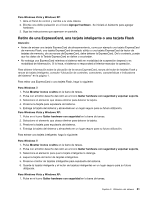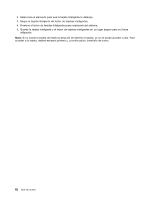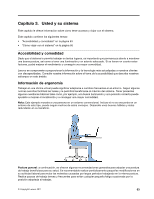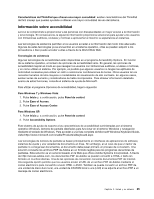Lenovo ThinkPad L520 (Spanish) User Guide - Page 79
Retiro de una ExpressCard, una tarjeta inteligente o una tarjeta Flash
 |
View all Lenovo ThinkPad L520 manuals
Add to My Manuals
Save this manual to your list of manuals |
Page 79 highlights
Para Windows Vista y Windows XP: 1. Abra el Panel de control y cambie a la vista clásica. 2. Efectúe una doble pulsación en el icono Agregar hardware. Se iniciará el Asistente para agregar hardware. 3. Siga las instrucciones que aparecen en pantalla. Retiro de una ExpressCard, una tarjeta inteligente o una tarjeta Flash Atención: • Antes de extraer una tarjeta ExpressCard de almacenamiento, como por ejemplo una tarjeta ExpressCard de memoria Flash, una tarjeta ExpressCard de estado sólido o una tarjeta ExpressCard de lector de tarjetas de memoria, de una ranura de ExpressCard, debe detener la ExpressCard. De lo contrario, puede que los datos de la Tarjeta ExpressCard se dañen o se pierdan. • No extraiga una ExpressCard mientras el sistema está en modalidad de suspensión (espera) o en modalidad de hibernación. Si lo hace, el sistema no responderá al intentar reanudar la operación. Para obtener información sobre la ubicación de la ranura ExpressCard, ranura de lector de tarjetas Flash y ranura de tarjeta inteligente, consulte "Ubicación de controles, conectores, características e indicadores del sistema" en la página 1. Para retirar una ExpressCard o una tarjeta Flash, haga lo siguiente: Para Windows 7: 1. Pulse Mostrar iconos ocultos en la barra de tareas. 2. Pulse con el botón derecho del ratón en el icono Quitar hardware con seguridad y expulsar soporte. 3. Seleccione el elemento que desea eliminar para detener la tarjeta. 4. Presione la tarjeta para expulsarla del sistema. 5. Extraiga la tarjeta del sistema y almacénela en un lugar seguro para su futura utilización. Para Windows Vista y Windows XP: 1. Pulse en el icono Quitar hardware con seguridad en la barra de tareas. 2. Seleccione el elemento que desea eliminar para detener la tarjeta. 3. Presione la tarjeta para expulsarla del sistema. 4. Extraiga la tarjeta del sistema y almacénela en un lugar seguro para su futura utilización. Para extraer una tarjeta inteligente, haga lo siguiente: Para Windows 7: 1. Pulse Mostrar iconos ocultos en la barra de tareas. 2. Pulse con el botón derecho del ratón en el icono Quitar hardware con seguridad y expulsar soporte. 3. Seleccione el elemento para que la tarjeta inteligente lo detenga. 4. saque la tarjeta del lector de tarjetas inteligentes. 5. Presione el lector de tarjetas inteligentes para expulsarla del sistema. 6. Guarde la tarjeta inteligente y el lector de tarjetas inteligentes en un lugar seguro para su futura utilización. Para Windows Vista y Windows XP: 1. Pulse en el icono Quitar hardware con seguridad en la barra de tareas. Capítulo 2. Utilización del sistema 61